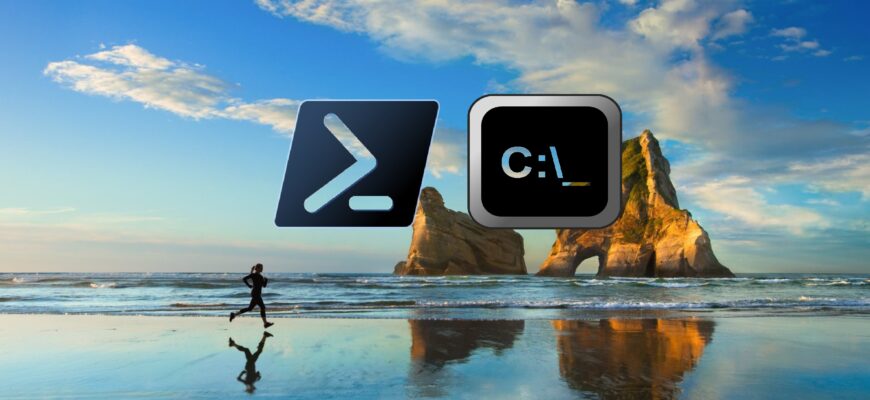Este artículo está escrito exclusivamente con fines informativos y muestra cómo averiguar el modelo de la placa base con herramientas integradas de Windows (sin usar utilidades de terceros), específicamente a través de la Símbolo del sistema y PowerShell.
Existen muchas razones para querer saber el modelo de la placa base en tu computadora, desde la simple curiosidad hasta la necesidad de actualizar un controlador o verificar la compatibilidad del hardware.
Cómo saber el modelo de placa base usando la Símbolo del sistema
Abre un símbolo del sistema y ejecuta el siguiente comando:
wmic baseboard get Product,Manufacturer,Version,SerialNumber
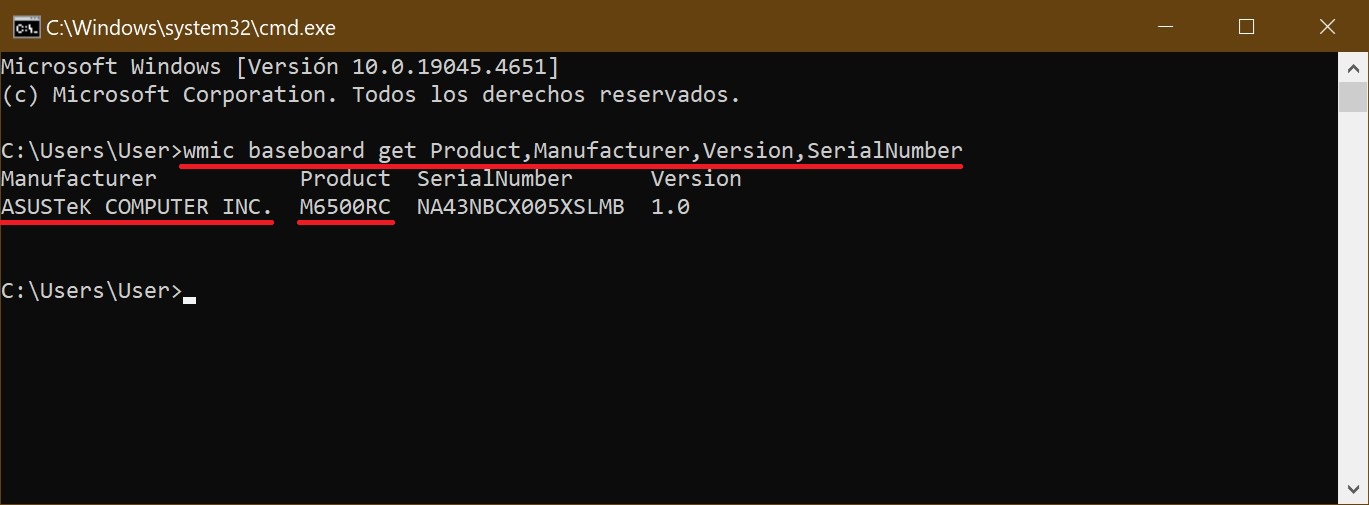
Cómo saber el modelo de placa base en Windows PowerShell
Abre Windows PowerShell y ejecuta el siguiente comando:
Get-WmiObject Win32_BaseBoard | Format-Table -Auto Manufacturer,Product,SerialNumber,Version
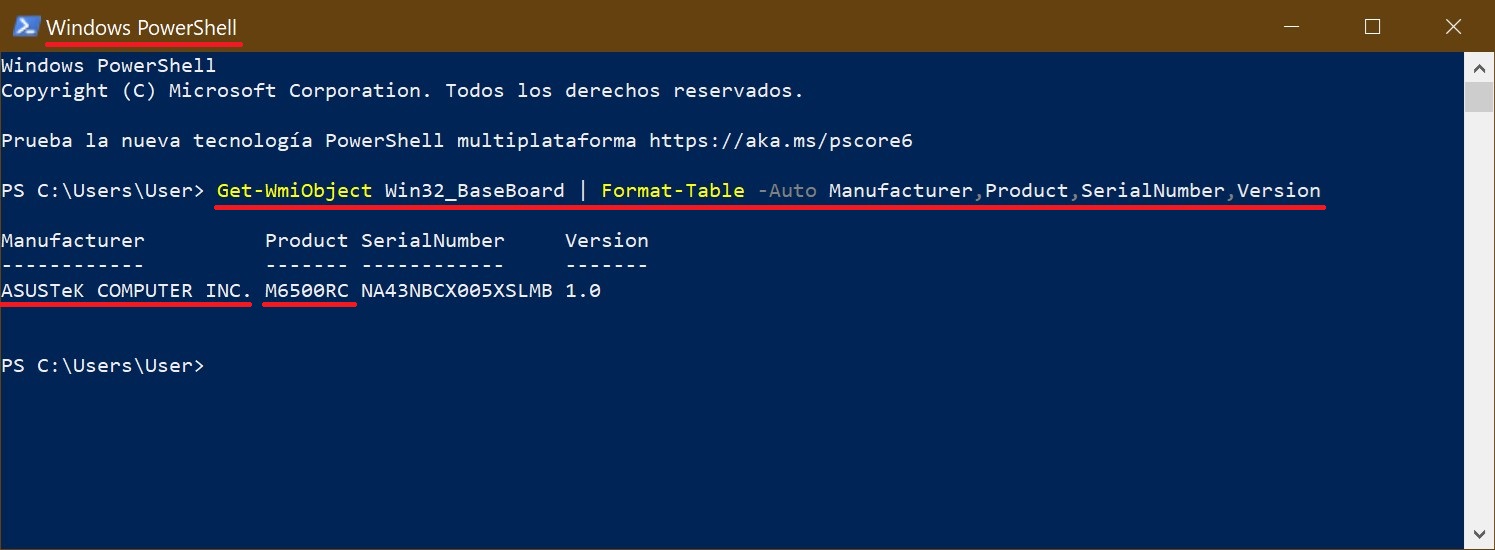
Al ejecutar estos comandos, obtendrás la información básica sobre la placa base instalada en tu computadora, lo que debería ser suficiente para buscar controladores o la página oficial de la placa en Internet.
Un comando que se puede utilizar para averiguar el fabricante del BIOS, la versión del BIOS, la versión SMBIOS de su placa base también será útil.
Inicie un símbolo del sistema y ejecute el siguiente comando:
wmic bios get Caption,Manufacturer,SMBIOSBIOSVersion,Version
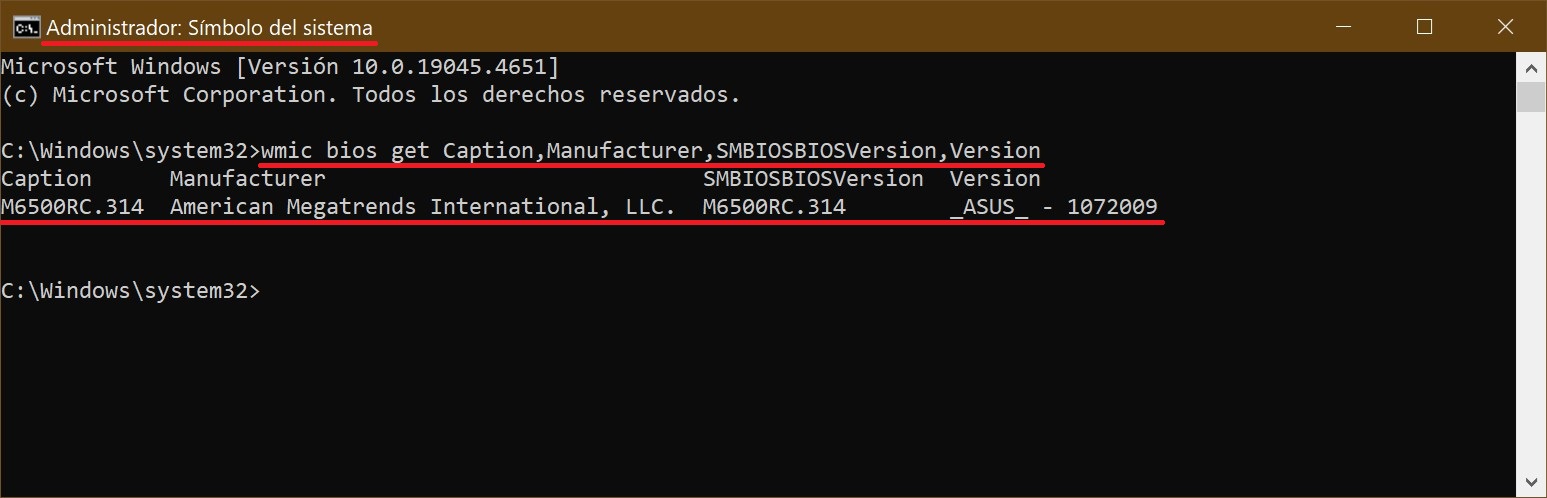
Siguiendo los pasos descritos anteriormente, puede averiguar fácilmente el modelo de placa base en la Símbolo del sistema o en la consola PowerShell.